Lutris è sicuramente diventato una parte importante dei giochi su Linux e offre un grande valore a tutti coloro che vogliono giocare ai loro giochi preferiti sul nostro sistema operativo preferito. In questo tutorial, ti mostro come installare Lutris su Linux Mint 19 e come installare un gioco.
Entriamo subito.
Passaggio 1:aggiunta del repository Lutris a Linux Mint
Per installare Lutris su Linux Mint, dobbiamo prima aggiungere il repository apt al nostro sistema. Ciò può essere fatto facilmente aprendo una console e immettendo il comando seguente.
sudo add-apt-repository ppa:lutris-team/lutris
Conferma con Invio. Se sei preoccupato di aggiungere un repository di terze parti, non è necessario. Lutris ha una grande reputazione ed è un progetto legittimo.
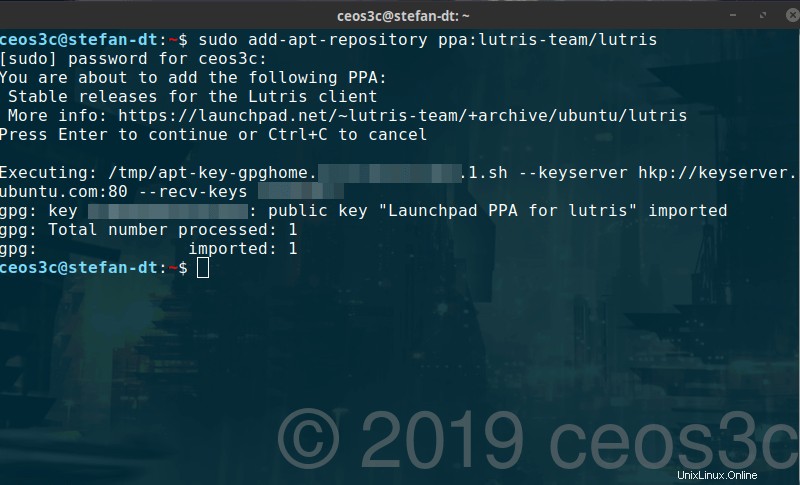
Passaggio 2:aggiornamento di apt e installazione di Lutris
Successivamente, aggiorniamo il repository e installiamo Lutris su Linux Mint.
sudo apt-get update
sudo apt-get install lutrisCode language: JavaScript (javascript)Al termine, dobbiamo procedere e installare i driver corretti.
Fase 3 - Installazione dei driver Nvidia
In questo tutorial, utilizziamo i driver Nvidia. Se utilizzi una scheda grafica AMD, segui queste istruzioni.
sudo dpkg – add-architecture i386
sudo add-apt-repository ppa:graphics-drivers/ppa
sudo apt updateOra, prima di eseguire il comando di installazione, assicurati che la tua scheda grafica sia supportata dai driver più recenti! Controllalo qui.
Per scoprire quale modello di scheda grafica hai su Linux, esegui il comando seguente.
lspci -vnn | grep VGA -A 12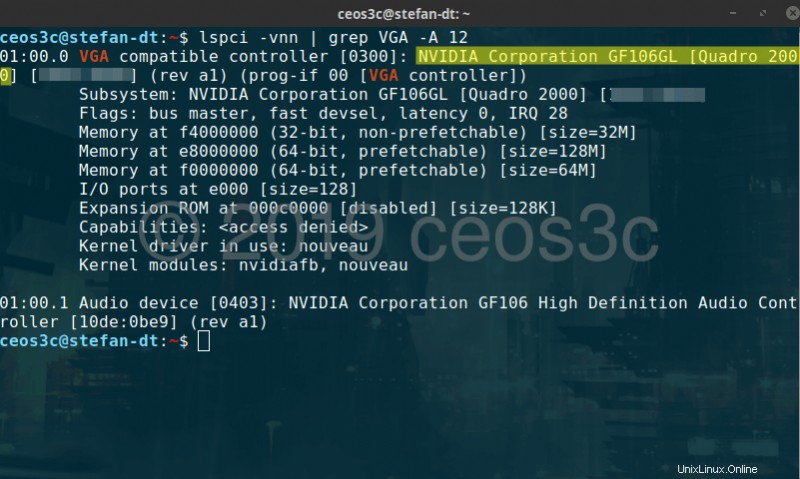
Una volta che hai capito, puoi procedere e installare i driver più recenti.
sudo apt install nvidia-driver-418Devi riavviare il sistema per applicare le modifiche.
Dovresti anche installare Vulkan se disponi di una GPU compatibile con Vulkan per garantire il pieno supporto per tutti i giochi. Trovi istruzioni dettagliate qui. Scorri verso il basso fino a Installazione di Vulkan.
Fase 4 - Installazione di Wine
Il vino è un prerequisito per Lutris, quindi dobbiamo installarlo anche noi.
Questo viene fatto con pochi passaggi. Innanzitutto, dobbiamo aggiungere il repository di Wine al nostro sistema, i passaggi qui sono leggermente diversi.
wget -nc https://dl.winehq.org/wine-builds/winehq.key
sudo apt-key add winehq.keyCode language: JavaScript (javascript)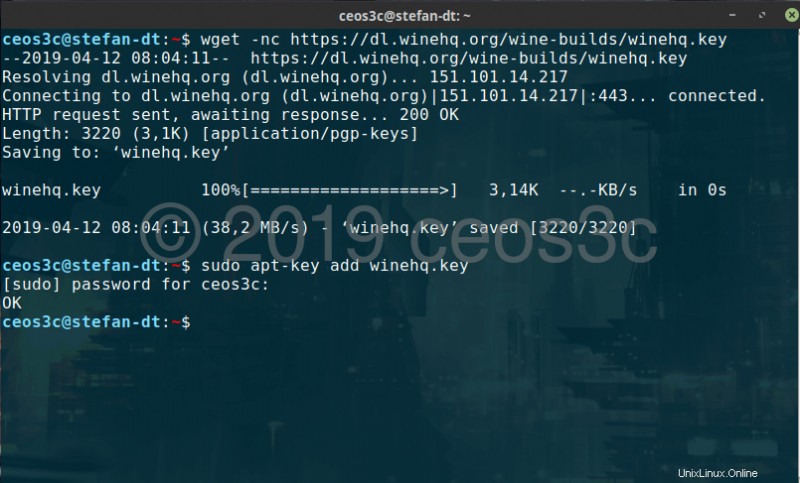
sudo apt-add-repository 'deb https://dl.winehq.org/wine-builds/ubuntu/ bionic main'
sudo apt-get updateCode language: JavaScript (javascript)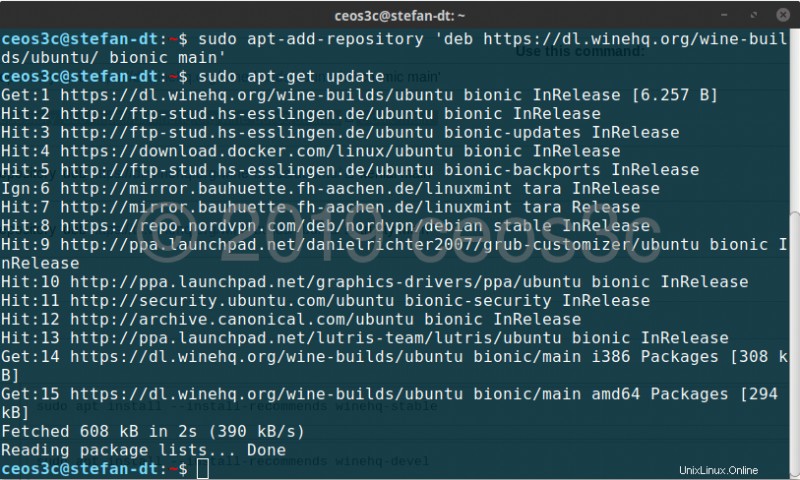
Ora installiamo Wine.
sudo apt install – install-recommends winehq-stable
Fase 5 - Installazione di un gioco su Lutris
Ora tutto dovrebbe essere impostato. Premi il tasto Windows o premi il pulsante Menu e digita Lutris, avvialo.
Una volta aperto Lutris, seleziona il browser, digita un gioco che desideri installare nel campo di ricerca e fai clic su Cerca Lutris.net
In questo esempio installerò il classico MMORPG Dark Age of Camelot.
Fai clic su Installa, quindi segui i dialoghi. Ora Lutris fa la sua magia di scripting e installa qualsiasi gioco tu abbia scelto sul tuo computer. Configurare Wine e tutto per te, pronto per premere il pulsante di riproduzione.
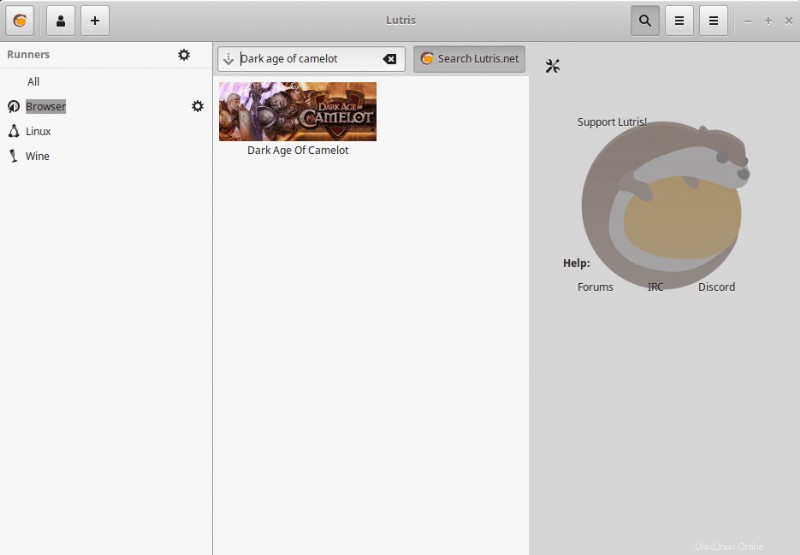
Molto probabilmente, Lutris / Wine ti chiederà di installare un paio di dipendenze. Installali tutti.
Una volta installato il gioco, lo trovi in Lutris sotto Linux o Wine. Da qui, scegli il gioco e premi Gioca.
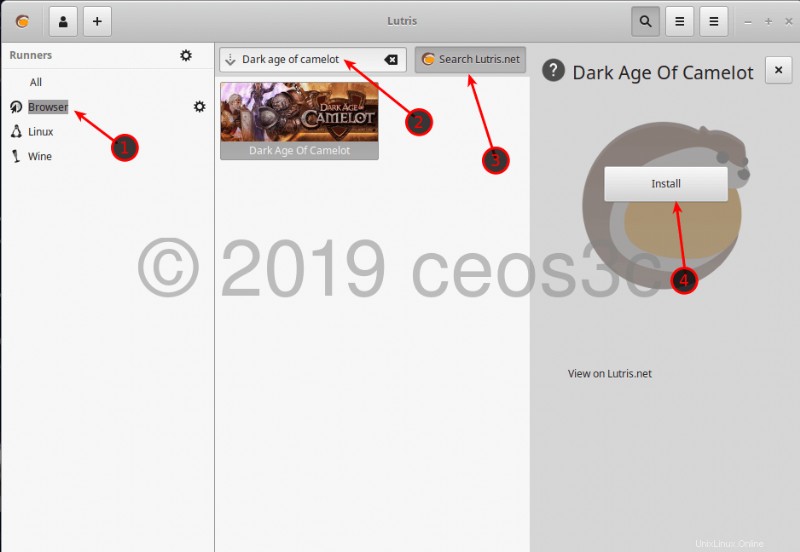
Conclusione
E il gioco è fatto. Il gioco su Linux sta diventando davvero sempre più accessibile. Aspetto che arrivi il giorno in cui posso semplicemente dire addio a Windows per sempre. Abbiamo ancora una lunga strada davanti a noi, ma i progressi fatti negli ultimi 2-3 anni grazie a Steam, Lutris, Wine e un paio di altri progetti sono davvero sorprendenti.
Assicurati di supportare gli strumenti che ti piacciono, perché praticamente tutti nel mondo Linux lavorano gratuitamente. Le donazioni sono molto apprezzate.